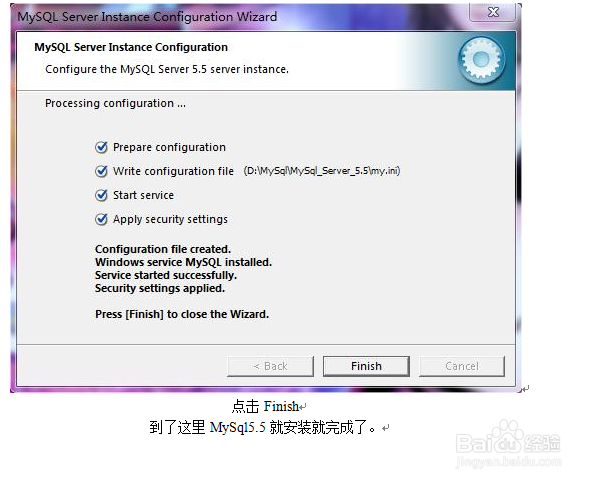MySQL的安装流程
1、下载MySql软件5.5版本的,解压点击安装
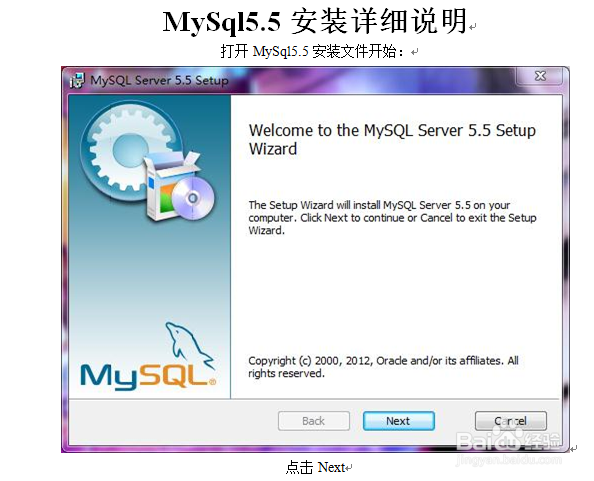
2、打上勾,点下一步
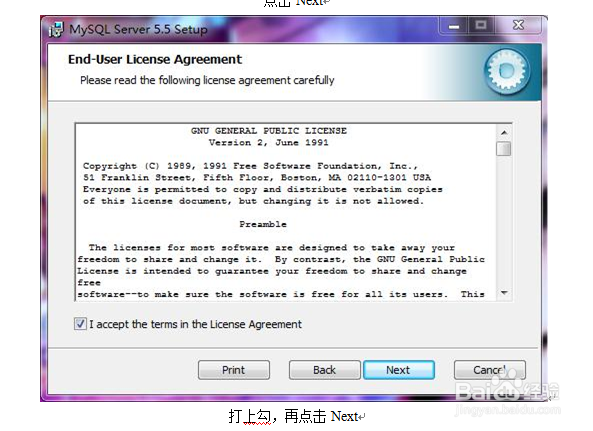
3、Typical(典型安装)
Installs the most common program features.Recommended for most users.
意思是:安装最常用的程序功能。建议大多数用户使用。
Custom(自定义安装)
Allows uers to choose which program features will be installed and where they will be installed.Recommended for advanced users.
意思是:允许用户选择安装的程序功能和安装的位置,建议高级用户使用。
Complete(完全安装)
All program features will be installed.Requires the most disk space.
意思是:将安装所有的程序功能,需要最多的磁盘空间。
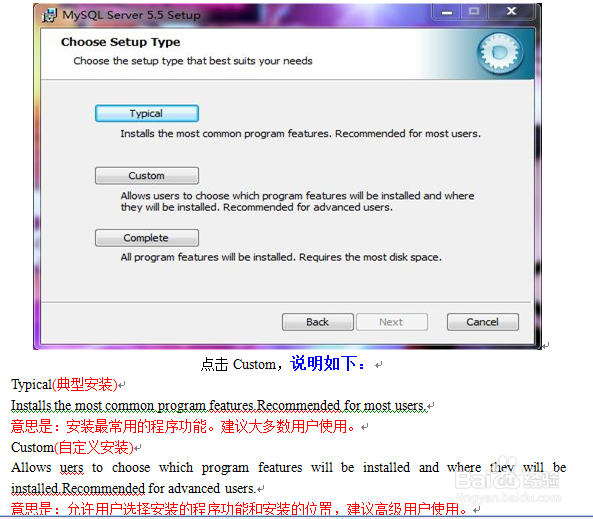
4、这里就要详细说明一下:
点一下Developer Components左边的+按钮,会看到带的图标,这代表这里的内容不会被安装到本地硬盘上。带有图标的都是默认安装到本地硬盘上的。
Developer Components(开发者部分):
用左键单击向下的小箭头选择Entire feature will be installed on local hard drive。
意思是:即此部分,以及下属子部分内容全部安装在本地硬盘上。
MySQL Server(mysql服务器):照上面的做。
Client Programs(mysql客户端程序) :照上面的做。
Documentation(文档) :照上面的做。
Server data files(服务器数据文件):照上面的做。
Debug Symbols(调试符号):照上面的做。
这样操作,以保证安装所有文件,如果是图标的就不用去管它,操作完再点击Next。
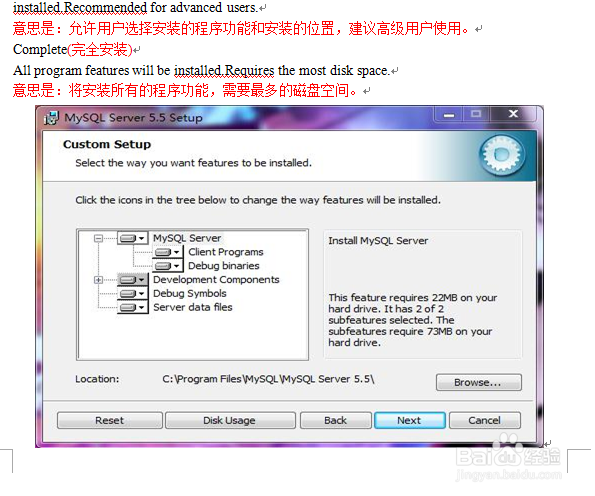
5、继续下一步
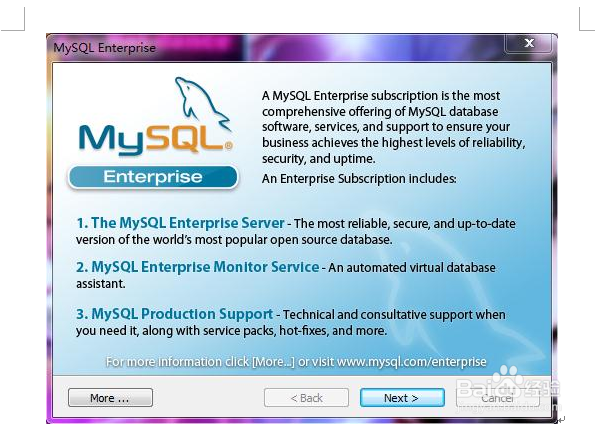
6、下一步
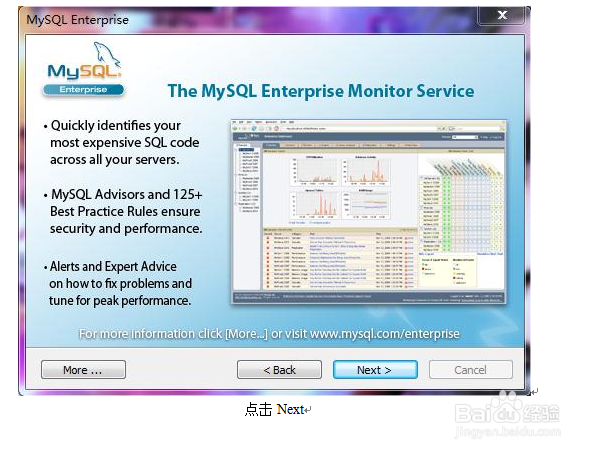
7、勾选,点Finish.
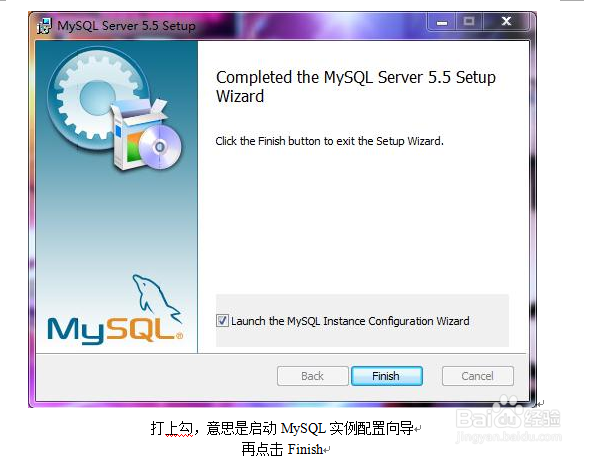
8、下一步
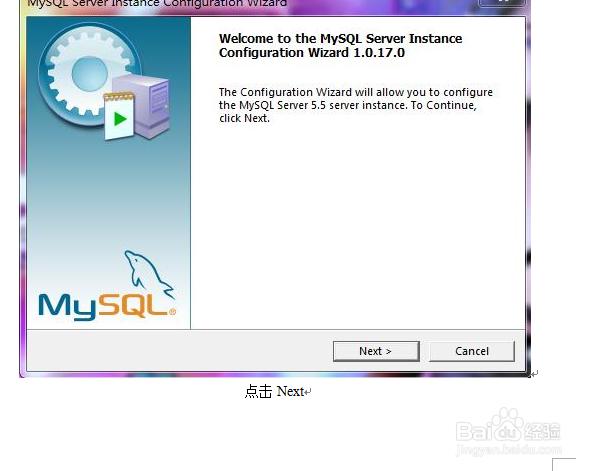
9、点第一个“详细配置”,再点击Next
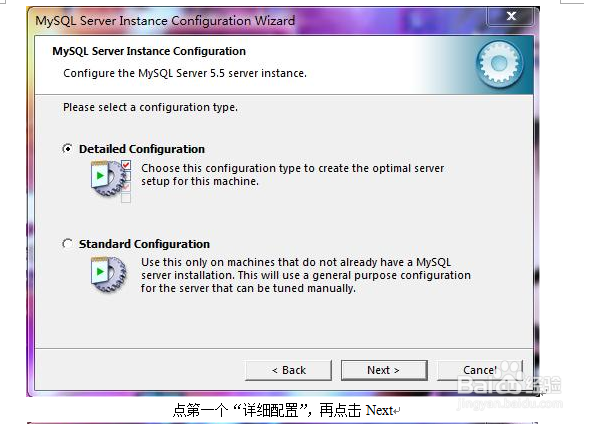
10、选择第一个“开发人员计算机,或者说是开发商机”
再点击Next
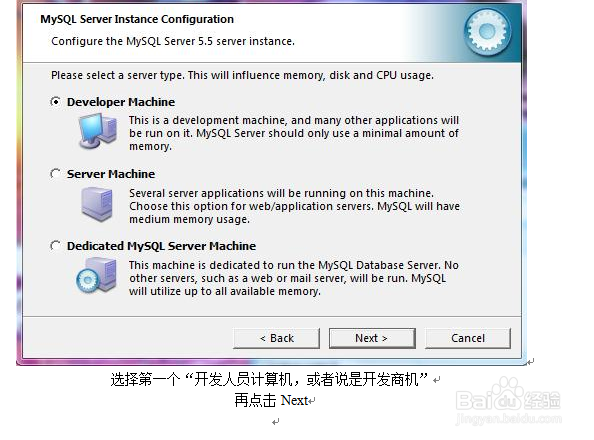
11、点击第一个“多功能数据库”
再点击Next
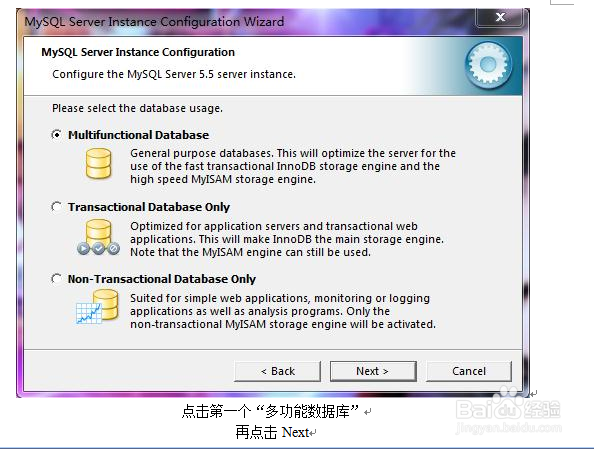
12、这是关于InnoDB表空间设置的,不用管它,直接点Next
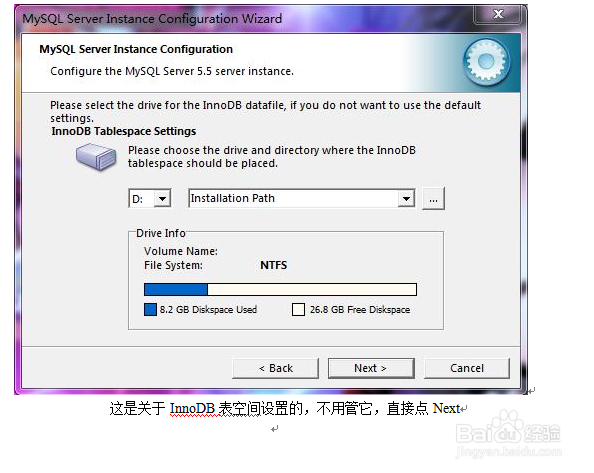
13、选择第三个,意思是:同时联机或者是并发连接数,我这里选20.
再点击Next
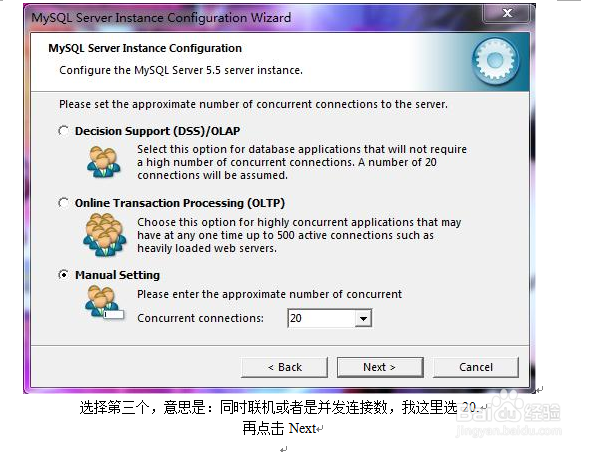
14、不要管3306后面的小框框,这个是添加这个职位的防火墙异常。
直接点击Next
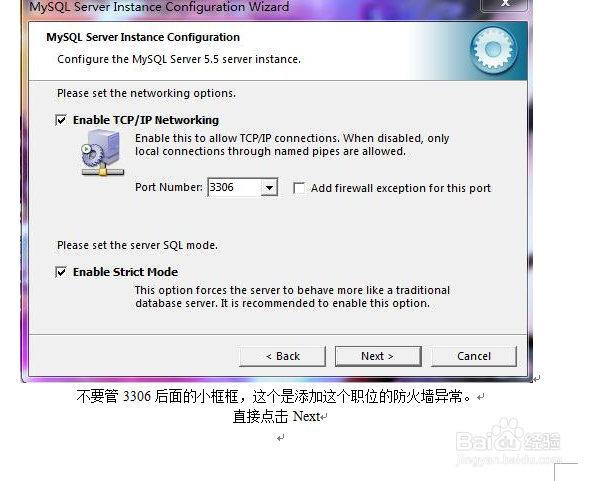
15、选择第三个,编码看你的情况选择。我选择的是UTF-8。
如果你不知道怎么选择的话也和我一样选择UTF-8
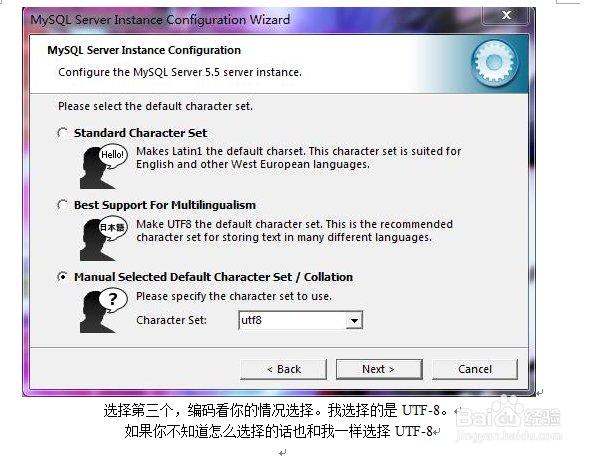
16、打上dos的勾,意思是Windows的路径中包括Bin目录。
再点击Next
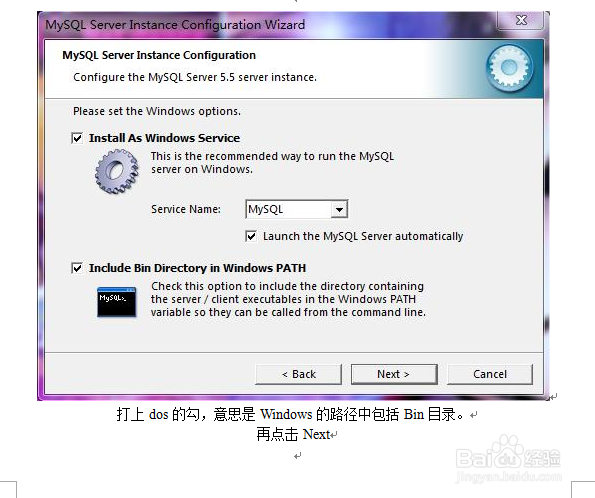
17、打上勾,意思是“启用从远程计算机的根访问权限”
输入用户名和密码,再点击Next
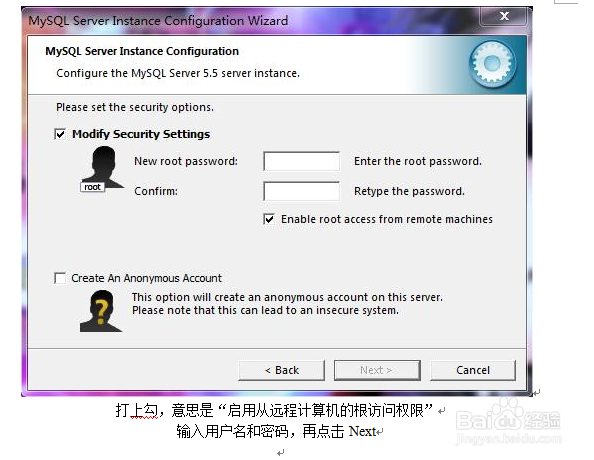
18、点击Execute
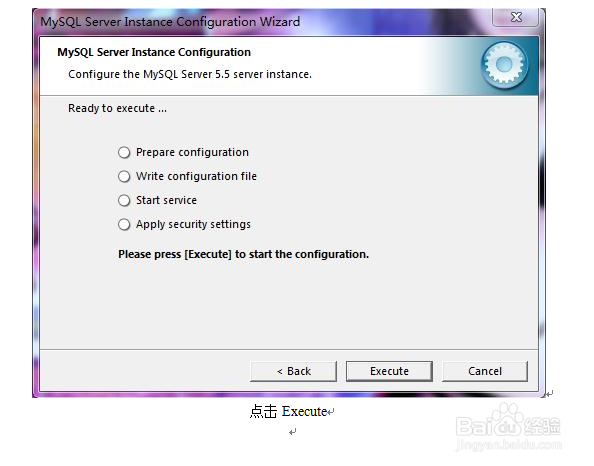
19、到了这里MySql5.5就安装就完成了。